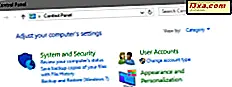Tijdens het werken met de applicaties in het Windows Essentials- pakket, ontdekte ik dat er geen opties zijn om de weergavetaal in hun configuratiemenu's te wijzigen. Toen begon ik mezelf af te vragen: hoe kan dit worden bereikt zonder de applicaties te de-installeren en opnieuw te installeren in een andere taal? Tot mijn verbazing is het maken van deze wijziging eigenlijk niet zo moeilijk - je hoeft alleen maar te zoeken naar een toepassing voor verborgen taalkiezer die met deze suite is geïnstalleerd. Deze tutorial zal uitleggen hoe dit werkt.
Voordat u begint, Enkele vereisten:
Om deze procedure te laten werken, moet u zijn aangemeld als beheerder. U moet ook ten minste één toepassing uit de Windows Essentials- suite hebben geïnstalleerd: Photo Gallery, Movie Maker, Windows Live Writer of Windows Live Mail . De eerste stap bij het wijzigen van de weergavetaal is het starten van een wizard met de naam Windows Essentials Language Setting . Laten we eerst leren hoe het te starten, zowel in Windows 8.1 als in Windows 7:
De wizard Windows Essentials-taal instellen starten In Windows 8.1
Ga naar het startscherm van Windows 8.1 en typ langselector . Klik of tik vervolgens op het eerste zoekresultaat: langselector .
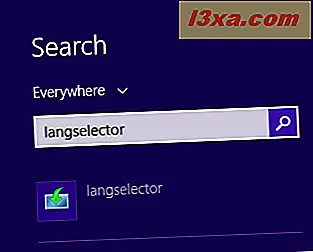
Hiermee wordt de Windows Essentials Language Setting- wizard geopend.
De wizard Windows Essentials-taal instellen starten in Windows 7
Open in Windows 7 het menu Start en typ langselector in het zoekvak. Klik op het juiste zoekresultaat.
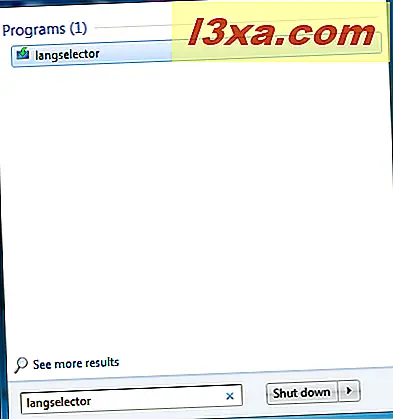
Hiermee wordt de Windows Essentials Language Setting- wizard geopend. De stappen voor het wijzigen van de weergavetaal zijn hetzelfde in Windows 7 als in Windows 8.1.
De taal wijzigen die wordt gebruikt door Windows Essentials
Standaard toont de wizard de taal die momenteel is geïnstalleerd en in gebruik is voor uw Windows Essentials- toepassingen.
Als u alle talen wilt zien die beschikbaar zijn voor de installatie, klikt of tikt u op de vervolgkeuzelijst met de huidige taal.
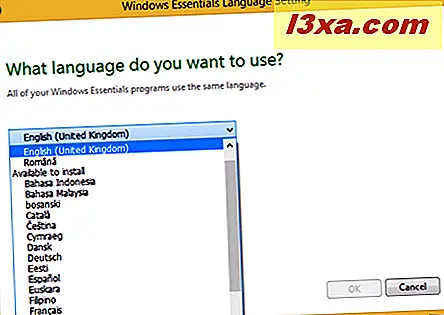
Selecteer in de lijst met talen de taal die u wilt installeren en druk op OK .
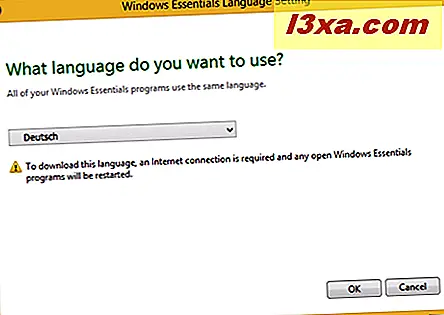
Afhankelijk van de configuratie van uw Windows 8.1-besturingssysteem, wordt mogelijk een Gebruikersaccountbeheer (UAC) weergegeven. Als dat het geval is, klikt of tikt u op Ja .
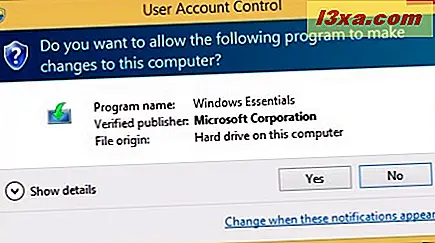
Nu start de installatieprocedure van de geselecteerde displaytaal. Afhankelijk van uw internetverbinding kan dit enkele seconden of enkele minuten duren.
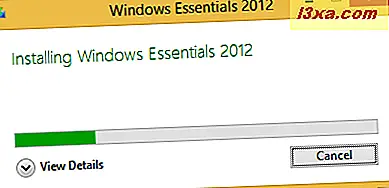
De wizard informeert u wanneer de installatie is voltooid. Klik of tik op Sluiten en u bent klaar.
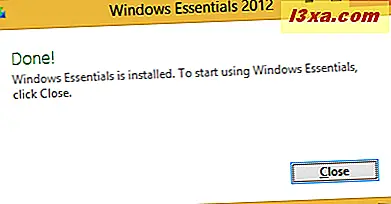
Als u nu een van de Windows Essentials- hulpprogramma's start die op uw computer zijn geïnstalleerd, wordt de weergavetaal gewijzigd in de taal die u hebt geïnstalleerd. Herhaal dezelfde procedure om het opnieuw te wijzigen.
Conclusie
De procedure voor het wijzigen van de weergavetaal die door de toepassingen in de Windows Essentials- suite wordt gebruikt, is niet erg ingewikkeld. Het enige nadeel is dat het niet kan worden gedaan zoals je zou verwachten: vanuit de configuratievensters van de applicaties die deel uitmaken van deze suite. In plaats daarvan moet u de procedure gebruiken die in deze handleiding wordt gedeeld. Als u vragen heeft, aarzel dan niet om het onderstaande opmerkingenformulier te gebruiken. Lees ook de artikelen die hieronder worden aanbevolen voor meer informatie over Windows Essentials .